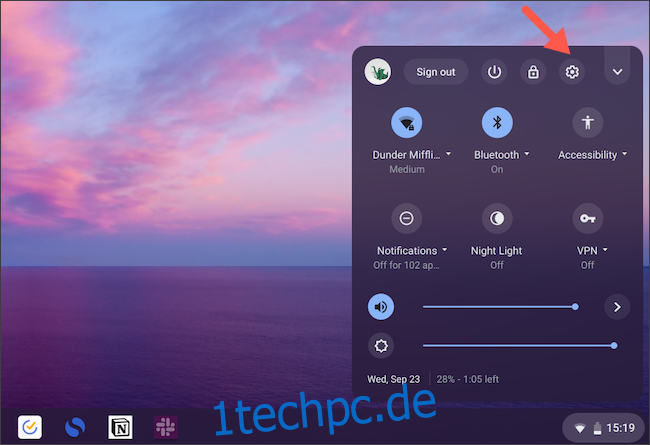Chromebooks sind für die Ausführung von Google Chrome ausgelegt, aber mit Linux können Sie andere Browser auf Ihrem Chromebook installieren, einschließlich Microsoft Edge. Egal, ob Sie ausprobieren möchten, was der Browser von Microsoft zu bieten hat, oder ob Sie genug von Chrome haben, hier erfahren Sie, wie Sie Edge unter Chrome OS installieren.
Da Sie den neuesten Linux-Client von Microsoft Edge installieren, müssen Sie zuerst Linux auf Ihrem Chromebook aktivieren, falls Sie dies noch nicht getan haben.
Besuchen Sie dazu die „Einstellungen“ Ihres Chromebooks entweder über die App-Schublade oder das Schnelleinstellungsfeld (indem Sie auf die Uhrzeit in der unteren rechten Ecke des Startbildschirms klicken).
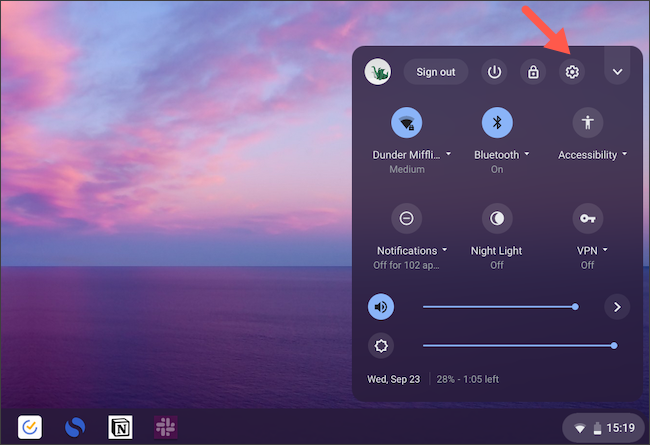
Scrollen Sie nach unten, bis Sie „Linux (Beta)“ finden, und klicken Sie daneben auf die Schaltfläche „Einschalten“.

Wählen Sie im folgenden Fenster „Weiter“.
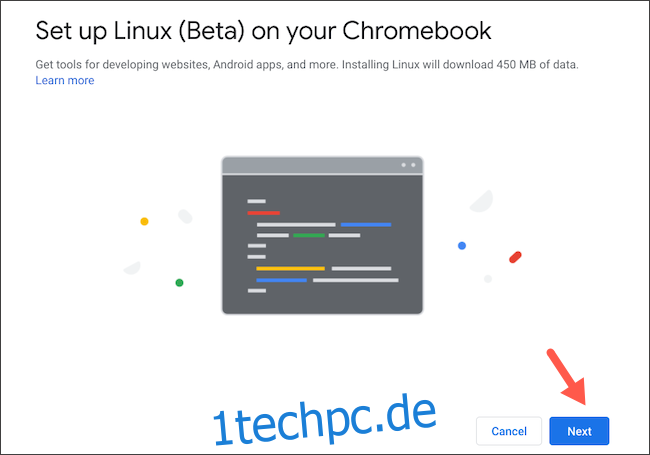
Geben Sie den Benutzernamen und die Festplattengröße Ihrer Linux-Partition an. Belassen Sie es auf der Standardeinstellung, wenn Sie nicht vorhaben, mehr als ein paar Linux-Apps zu installieren. Klicken Sie auf „Installieren“, wenn Sie fertig sind.
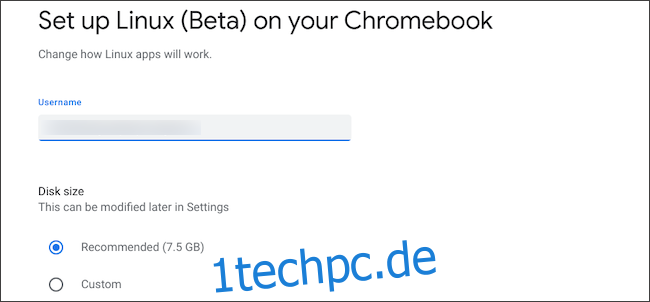
Ihr Chromebook sollte mit dem Herunterladen und Konfigurieren von Linux beginnen. Es startet automatisch das Linux-Terminal, wenn es fertig ist. Sie können jetzt mit der Installation von Microsoft Edge fortfahren.
Öffnen Sie „Google Chrome“ und besuchen Sie Das Download-Portal von Microsoft Edge. Klicken Sie auf die blaue Schaltfläche „Download“ unter der Karte „Dev Channel“. Wählen Sie im Popup-Fenster „Akzeptieren und fortfahren“ aus.
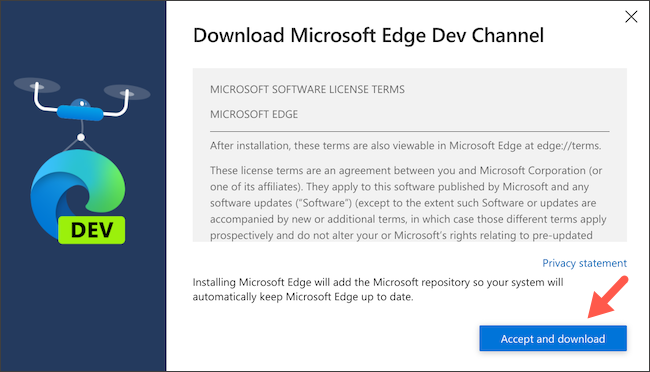
Doppelklicken Sie auf die Datei, die Ihr Chromebook gerade heruntergeladen hat, und starten Sie sie. Wählen Sie dann „Installieren“.
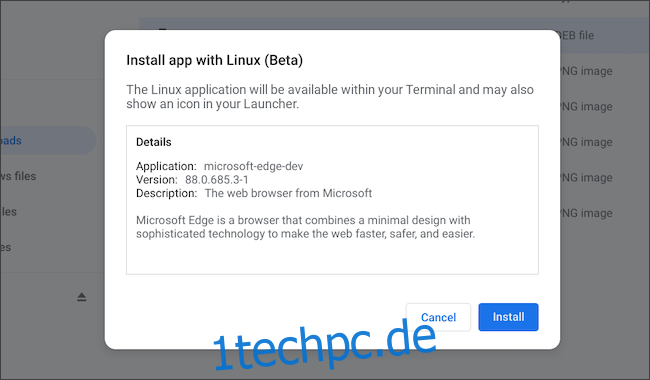
Klicken Sie auf die Schaltfläche „OK“, um das Bestätigungsfenster zu schließen. Ihr Chromebook benötigt ein oder zwei Minuten, um Microsoft Edge zu installieren, und sobald dies abgeschlossen ist, sollte der Browser in der App-Schublade verfügbar sein.

Sie können Microsoft Edge öffnen und den Webbrowser wie auf jedem anderen herkömmlichen PC verwenden. Wenn die Microsoft Edge-App auf Ihrem Chromebook aktiv ist, können Sie auch mit der rechten Maustaste auf ihr Symbol klicken und es dauerhaft an die Reihe der Apps unten auf Ihrem Bildschirm anheften.
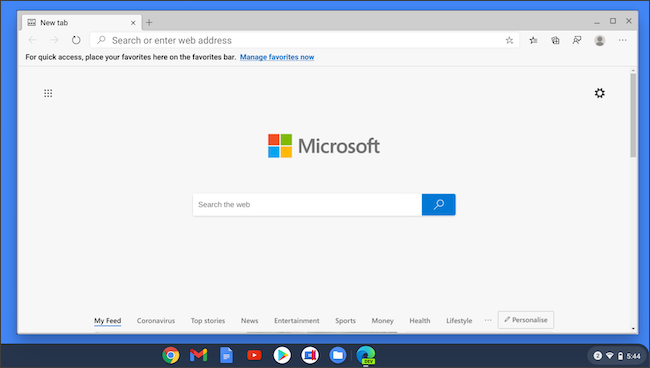
So wie Sie Microsoft Edge auf Ihrem Chromebook haben, haben Sie die Möglichkeit, jede andere kompatible Linux-App auf Chrome OS zu installieren.